Trong nhiều năm, người dùng Mac buộc phải sử dụng các ứng dụng của bên thứ ba như AirServer để sử dụng máy tính của mình làm bộ thu AirPlay. Tuy nhiên, bắt đầu từ phiên bản macOS 12 Monterey, giờ đây bạn hoàn toàn có thể phát AirPlay trực tiếp đến máy Mac mà không cần thông qua phần mềm của bên thứ ba, tương tự như Apple TV.
“AirPlay to Mac”
Như đã đề cập, tính năng phát AirPlay đến Mac (AirPlay to Mac) yêu cầu macOS Monterey trở lên, và bản thân máy Mac đó cũng phải sở hữu phần cứng tương thích. Bạn có thể nâng cấp miễn phí hệ điều hành Mac của mình thông qua Mac App Store, nhưng tính năng này sẽ chỉ hoạt động trên một trong các mẫu máy tính Apple sau:
- MacBook Air 2018 hoặc mới hơn
- MacBook Pro 2018 hoặc mới hơn
- iMac 2019 hoặc mới hơn
- Mac mini 2020 hoặc mới hơn
- Mac Pro 2019 hoặc mới hơn
- iMac Pro 2017 hoặc mới hơn
Để kiểm tra model mà mình đang sử dụng, bạn nhấp vào biểu tượng Apple ở góc trên bên trái của màn hình và chọn “About This Mac”.
Nếu thiết bị tương thích và đã được cập nhật lên phiên bản macOS mới nhất, bạn có thể chọn nó làm điểm nhận tín hiệu AirPlay từ iPhone, iPad hoặc iPod Touch. Thực hiện việc này từ Control Center bằng cách vuốt xuống từ góc trên bên phải của màn hình và nhấn vào “Screen Mirroring” để chiếu màn hình.
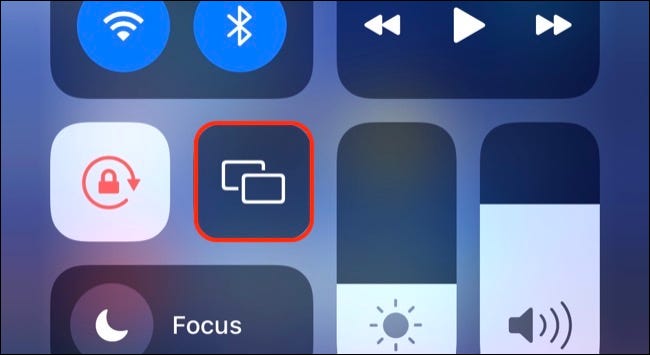
Bạn cũng có thể nhấn và giữ ô Now Playing (nhạc đang phát).
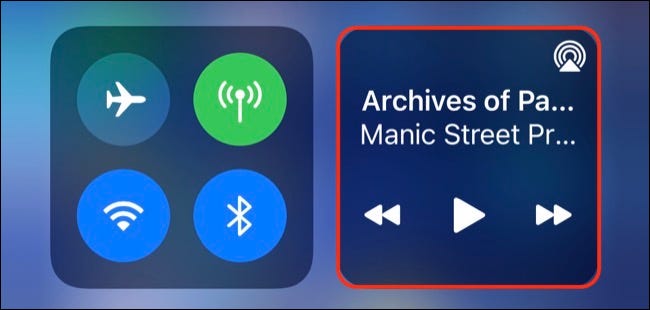
Sau đó nhấn vào biểu tượng AirPlay để hiển thị danh sách các thiết bị có sẵn.
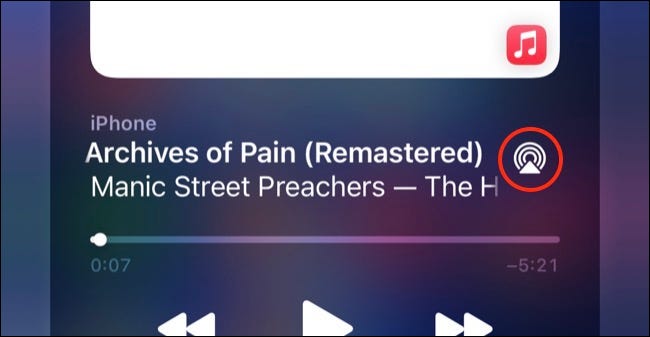
Chọn máy Mac của bạn từ danh sách để thiết lập kết nối AirPlay. Kết nối sẽ hoạt động ngay lập tức với điều kiện bạn đang sử dụng cùng một tài khoản Apple ID trên cả hai thiết bị.
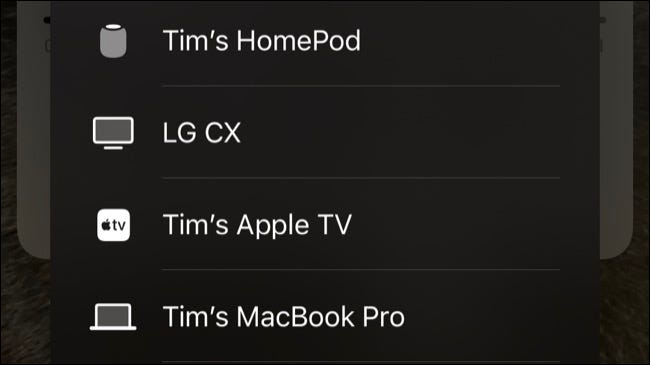
Bây giờ, bạn có thể sử dụng máy Mac của mình với vai trỏ màn hình AirPlay cũng như loa AirPlay. Nếu muốn ngừng sử dụng AirPlay, chỉ cần quay lại cùng menu bạn đã sử dụng để bật tính năng này và chọn “Stop Screen Mirroring”.
Tắt hoặc tùy chỉnh AirPlay trên Mac
Mặc dù AirPlay sẽ được bật tự động theo mặc định, nhưng bạn cũng có thể tùy chỉnh thủ công để đảm bảo có được một kết nối riêng tư và tối ưu nhất. Điều này sẽ rất hữu ích trong môi trường công cộng như quán cafe, văn phòng làm việc.
Trên máy Mac, bạn điều hướng tới System Preferences > Sharing, và nhấp vào “AirPlay Receiver” trong danh sách xuất hiện ở bên trái.
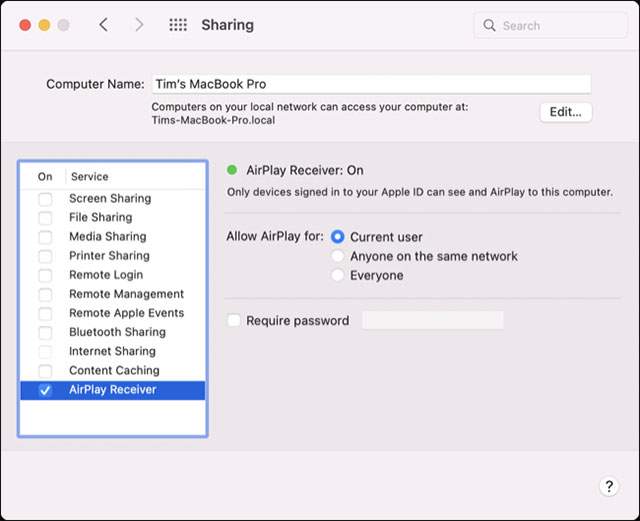
Bây giờ bạn có thể đặt giới hạn những thiết bị có thể sử dụng máy Mac của mình làm điểm nhận tín hiệu AirPlay, cũng như đặt mật khẩu nếu muốn. Trong trường hợp không đặt mật khẩu, bạn sẽ vẫn thấy lời nhắc như dưới đây khi ai đó muốn kết nối với máy Mac của bạn qua AirPlay.
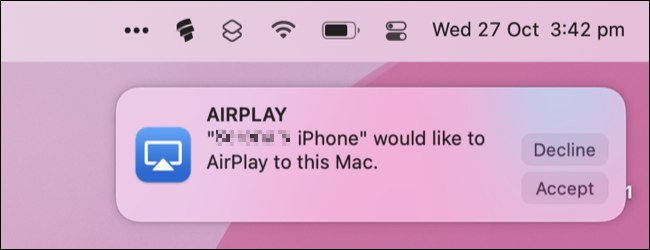
Để tắt hoàn toàn tính năng này, hãy bỏ tích mục “AirPlay Receiver” trong trang Sharing.
 Công nghệ
Công nghệ  AI
AI  Windows
Windows  iPhone
iPhone  Android
Android  Học IT
Học IT  Download
Download  Tiện ích
Tiện ích  Khoa học
Khoa học  Game
Game  Làng CN
Làng CN  Ứng dụng
Ứng dụng 


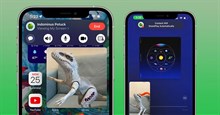


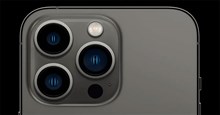


 macOS
macOS 









 Linux
Linux  Đồng hồ thông minh
Đồng hồ thông minh  Chụp ảnh - Quay phim
Chụp ảnh - Quay phim  Thủ thuật SEO
Thủ thuật SEO  Phần cứng
Phần cứng  Kiến thức cơ bản
Kiến thức cơ bản  Lập trình
Lập trình  Dịch vụ công trực tuyến
Dịch vụ công trực tuyến  Dịch vụ nhà mạng
Dịch vụ nhà mạng  Quiz công nghệ
Quiz công nghệ  Microsoft Word 2016
Microsoft Word 2016  Microsoft Word 2013
Microsoft Word 2013  Microsoft Word 2007
Microsoft Word 2007  Microsoft Excel 2019
Microsoft Excel 2019  Microsoft Excel 2016
Microsoft Excel 2016  Microsoft PowerPoint 2019
Microsoft PowerPoint 2019  Google Sheets
Google Sheets  Học Photoshop
Học Photoshop  Lập trình Scratch
Lập trình Scratch  Bootstrap
Bootstrap  Năng suất
Năng suất  Game - Trò chơi
Game - Trò chơi  Hệ thống
Hệ thống  Thiết kế & Đồ họa
Thiết kế & Đồ họa  Internet
Internet  Bảo mật, Antivirus
Bảo mật, Antivirus  Doanh nghiệp
Doanh nghiệp  Ảnh & Video
Ảnh & Video  Giải trí & Âm nhạc
Giải trí & Âm nhạc  Mạng xã hội
Mạng xã hội  Lập trình
Lập trình  Giáo dục - Học tập
Giáo dục - Học tập  Lối sống
Lối sống  Tài chính & Mua sắm
Tài chính & Mua sắm  AI Trí tuệ nhân tạo
AI Trí tuệ nhân tạo  ChatGPT
ChatGPT  Gemini
Gemini  Điện máy
Điện máy  Tivi
Tivi  Tủ lạnh
Tủ lạnh  Điều hòa
Điều hòa  Máy giặt
Máy giặt  Cuộc sống
Cuộc sống  TOP
TOP  Kỹ năng
Kỹ năng  Món ngon mỗi ngày
Món ngon mỗi ngày  Nuôi dạy con
Nuôi dạy con  Mẹo vặt
Mẹo vặt  Phim ảnh, Truyện
Phim ảnh, Truyện  Làm đẹp
Làm đẹp  DIY - Handmade
DIY - Handmade  Du lịch
Du lịch  Quà tặng
Quà tặng  Giải trí
Giải trí  Là gì?
Là gì?  Nhà đẹp
Nhà đẹp  Giáng sinh - Noel
Giáng sinh - Noel  Hướng dẫn
Hướng dẫn  Ô tô, Xe máy
Ô tô, Xe máy  Tấn công mạng
Tấn công mạng  Chuyện công nghệ
Chuyện công nghệ  Công nghệ mới
Công nghệ mới  Trí tuệ Thiên tài
Trí tuệ Thiên tài